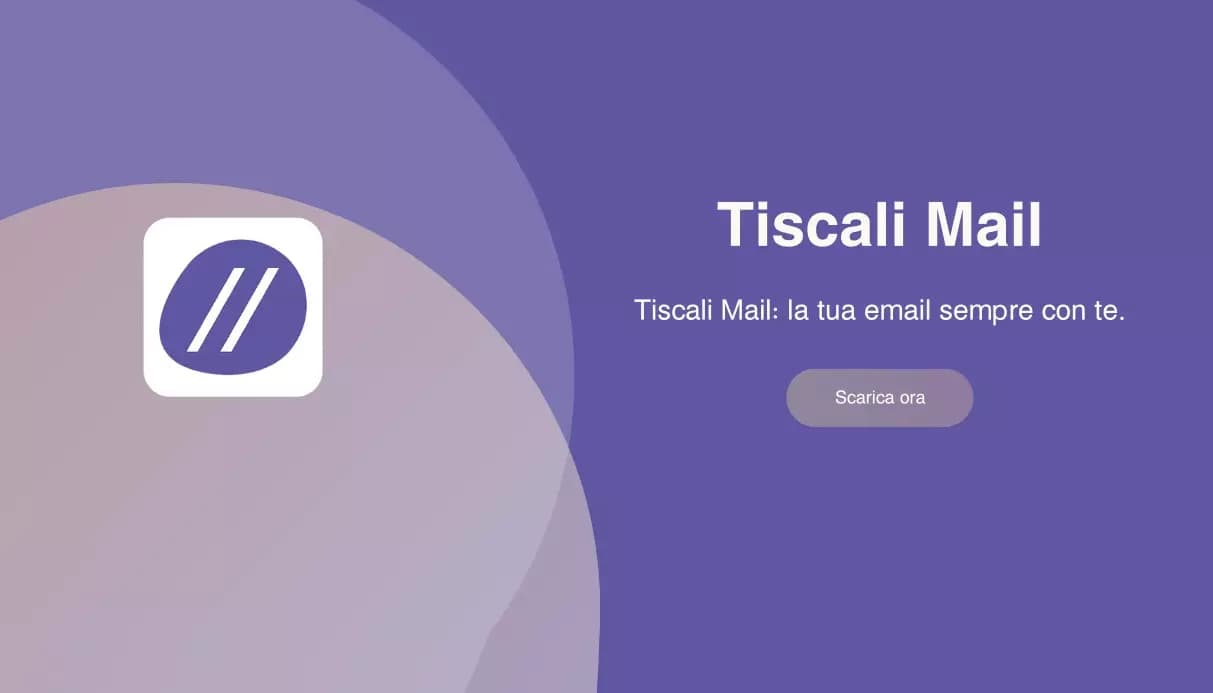
আপনি কি এর ব্যবহারকারী? Tiscali মেইল এবং আপনি কি ভাবছেন কিভাবে ইতালীয় প্ল্যাটফর্মে ইমেইল পড়বেন? এটা হতে পারে যে এতদিন আগে পর্যন্ত আপনি কোন সমস্যা ছাড়াই Tiscali মেইল ব্যবহার করেছেন। কিন্তু একদিন আপনাকে সেই ডিভাইসটি পরিবর্তন করতে হয়েছিল যার উপর ইমেলগুলি পড়তে হবে এবং আপনি দেখতে পাবেন যে পূর্বে কনফিগার করা সবকিছু আর নেই। এখন আপনাকে আপনার অ্যাকাউন্ট পুনরুদ্ধার করতে হবে এবং আপনার একটি ভাল হট্টগোল রয়েছে যা আপনি জানেন না কোথা থেকে শুরু করবেন। ঠিক আছে, এই বিষয়েই এই নিবন্ধটি। আমরা নিশ্চিত করতে যাচ্ছি যে আপনি আবার টিস্কালিতে ইমেলগুলি পড়তে এবং লিখতে পারেন।
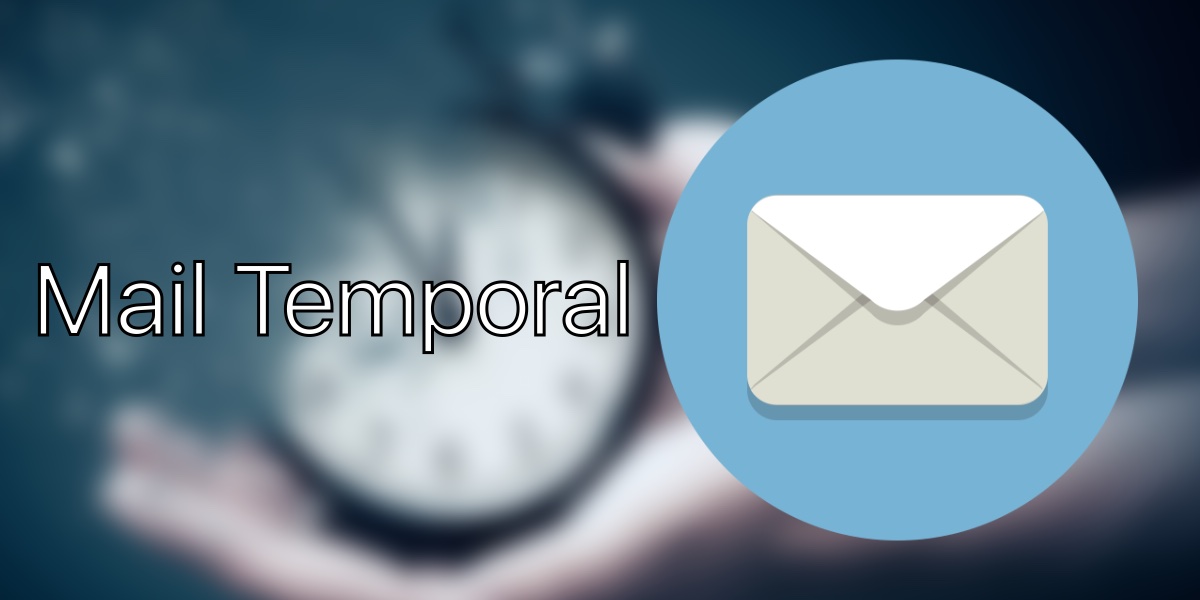
একটি অগ্রাধিকার, একমাত্র জিনিস যা আপনার প্রয়োজন তা হল সমস্ত প্রবেশ করা নতুন ডিভাইসে কনফিগারেশন বা যে সমস্তটিতে আপনি টিস্কালি মেইল ব্যবহার করতে যাচ্ছেন। সেখান থেকে ডিভাইসের সফটওয়্যার, সে যাই হোক না কেন, কোন সমস্যা ছাড়াই সবকিছু করা উচিত। মাত্র কয়েক সেকেন্ডের মধ্যে এটি কনফিগার করা উচিত এবং আপনার কোন সমস্যা ছাড়াই ইমেলগুলি পড়া উচিত। আমরা ধরে নিই যে আপনি সাধারণ সিস্টেম ব্যবহার করেন তাই আমরা উইন্ডোজ, ম্যাক ওএস, অ্যান্ড্রয়েড এবং আইওএস সম্পর্কে ক্রমাগত কথা বলতে যাচ্ছি।
কিভাবে আপনার পিসিতে টিস্কালি মেইলের ইমেইল পড়বেন
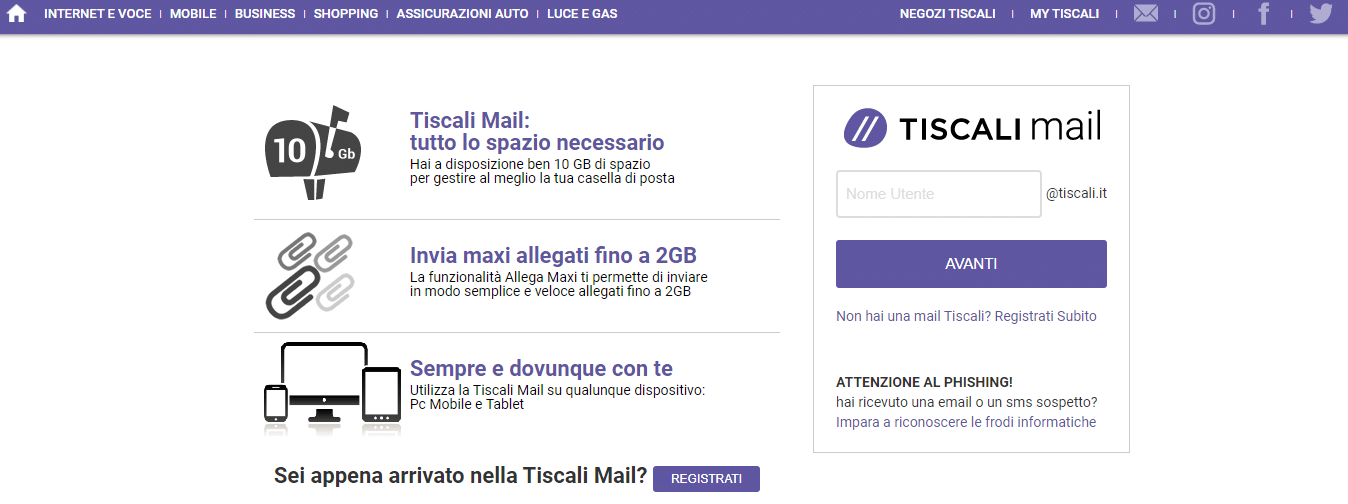
যা আমরা আজ জানি আপনি Tiscali দ্বারা ডিজাইন করা একচেটিয়া সফ্টওয়্যার পাবেন না আপনার পিসিতে আপনার ইমেইল পড়তে। এটি পেতে আপনাকে অন্য পরিচিত পরিচিতদের কাছে যেতে হবে যাদের একজন ক্লায়েন্ট আছে এবং সেখান থেকে আপনি সমস্যা ছাড়াই সবকিছু পড়বেন। যাই হোক না কেন এবং আমরা টিস্কালি সম্পর্কে কথা বললে আমরা আপনাকে ব্যাখ্যা করতে যাচ্ছি যে কোন সমস্যা ছাড়াই উইন্ডোজ 10 এ সেগুলি কীভাবে পড়তে হবে। আমরা আশা করি যে আপনি অন্যদের ক্লায়েন্টদের থেকে নিজেকে সাহায্য করতে যাচ্ছেন, যেমন উইন্ডোজ 10 ইমেইল অ্যাপ।
উইন্ডোজ ১০ -এ ইমেল পড়ুন
এটি খুব কঠিন নয় তবে আপনাকে পদক্ষেপগুলিতে মনোযোগ দিতে হবে। আপনি যে Wiwndows 10 মেইল অ্যাপটি আপনার পিসিতে ইতোমধ্যেই ইন্সটল করেছেন তা ব্যবহার করতে হবে, যেমনটি আমরা বলেছি। এটি করার জন্য, অ্যাপের স্টার্ট মেনুতে যান এবং প্রশাসকের অ্যাকাউন্টগুলি সন্ধান করুন এবং একবার আপনি সেখানে গেলে আপনাকে সমস্ত সেটিংস খোলার জন্য একটি অ্যাকাউন্ট যুক্ত করতে হবে। এখন আপনাকে অন্য একাউন্টে ক্লিক করতে হবে এবং প্রতিটি ক্ষেত্রের জন্য অনুরোধ করা সমস্ত তথ্য পূরণ করতে হবে: ইমেল, আপনার নাম, পাসওয়ার্ড যা আপনি টিস্কালি এবং অন্যান্য ক্ষেত্রের সাথে কনফিগার করেছেন। এতে কোন ক্ষতি নেই।

যখন আপনি এই সমস্ত প্রক্রিয়া সম্পন্ন করবেন তখন আপনাকে লগ ইন করতে ক্লিক করতে হবে। আপনি এটি অ্যাপের নীচে এবং শুরুতে এর ইমেল অ্যাপটি পাবেন Windows 10 শুধুমাত্র আপনার Tiscali Mail কনফিগার করা উচিত। প্রক্রিয়াটি সম্পন্ন হলে আপনাকে সম্পন্ন এ ক্লিক করতে হবে এবং মেল অ্যাপটি পুনরায় খুলতে হবে। এখন আপনার বাম দিকে আপনার টিস্কালি ক্লায়েন্ট থাকবে এতে ক্লিক করতে এবং আসা সমস্ত ইমেল পড়তে। এটি হতে পারে যে যদি এটি কনফিগার করা না হয় তবে এটি IMAP পরামিতিগুলির প্রয়োজন হবে।
ম্যাক ওএসে ইমেল পড়ুন
অন্যদিকে, আপনি যদি ম্যাক ওএস ব্যবহারকারী হন এবং আপনি সেখানে টিস্কালি ইমেইল কনফিগার করতে চান, তাহলে আমরা আপনাকে দেখাব কিভাবে এটি করতে হয়। এটি উইন্ডোজ 10 থেকে আলাদা নয় কারণ অ্যাপলেরও অ্যাপ রয়েছে মেইল যেখানে আপনাকে কার্যত আগের ধাপগুলি পুনরাবৃত্তি করতে হবে। আপনি যদি ম্যাক মেইল অ্যাপটি না জানেন, তবে এটি মূলত একটি চিঠির স্ট্যাম্পের মতো। এত বছর ধরে এটি পরিবর্তন হয়নি এবং এটি আজীবন অন্যতম।
আপনাকে এটি শুরু করতে হবে এবং মেইল মেনু অ্যাক্সেস করতে হবে এবং তারপরে আবার একটি অ্যাকাউন্ট যুক্ত করতে হবে। একবার আপনি এই ধাপটি সম্পন্ন করলে আপনাকে অন্য একটি ইমেইল অ্যাকাউন্ট দিতে হবে এবং তারপরে বাটনটি ক্লিক করে চালিয়ে যান এবং খোলা উইন্ডোতে আপনার ইমেইল নির্দেশ করুন। আবার আপনাকে আপনার ডেটা লিখতে হবে: নাম, টিস্কালি ইমেল ঠিকানা এবং পাসওয়ার্ড যে আপনি কনফিগার করা হবে। এখন লগ -ইন -এ ক্লিক করুন এবং ইমেইলে যান যাতে অ্যাপটি টিস্কালি অ্যাকাউন্টে আপনার সমস্ত ডেটা সিঙ্ক্রোনাইজ করতে পারে। শেষ করতে, কেবল ফিনিস বোতামে ক্লিক করুন। এইভাবে আপনি আপনার ম্যাক ওএস ল্যাপটপ বা ডেস্কটপ কম্পিউটারে টিস্কালি ইমেল কনফিগার করবেন।

এটি এমনও হতে পারে যে প্রক্রিয়াটি শেষ হয় না এবং স্বয়ংক্রিয় কনফিগারেশন কাজ করে না। উইন্ডোজ 10 এবং এর মেল অ্যাপ সেটিংসের সাথে এটি সবচেয়ে খারাপ কেস। সেক্ষেত্রে আপনাকে ম্যানুয়ালি কনফিগার করতে হবে IMAP ইমেইল প্যারামিটার এবং এটি আরেকটি কিছুটা দীর্ঘ গল্প।
ওয়েবসাইট থেকে অনলাইনে ইমেইল পড়ুন
উপরের সবগুলো কি খুব কষ্টকর মনে হয়? আপনি আপনার কম্পিউটারে কোন ইমেইল অ্যাপ চান না অথবা আপনি কোথায় মেইল দেখতে চান? ঠিক আছে তাহলে আমাদের কাছে এর একটি সমাধান আছে এবং আপনি অনলাইনে টিস্কালি মেইলও পড়তে পারবেন। আপনি অ্যাক্সেস করতে পারেন যেকোনো উপলভ্য ব্রাউজার থেকে টিস্কালি ওয়েবমেইল কোন সমস্যা ছাড়াই আপনার ব্যক্তিগত কম্পিউটারে।
এটি করার জন্য আপনাকে প্রথমে টিস্কালি ওয়েবমেইলে যেতে হবে, একবার আপনি সেখানে গেলে আপনার টিস্কালি শংসাপত্রের প্রয়োজন হবে, অর্থাৎ ব্যবহারকারীর নাম, যা মূলত কি ced tiscali.it এর আগে এবং পাসওয়ার্ড যা আপনি মেইল প্ল্যাটফর্মে কনফিগার করেছিলেন। এখন আপনাকে লগ ইন করতে হবে এবং এটিই হবে। এর সাহায্যে আপনি ইতিমধ্যে টিস্কালির ভিতরে থাকবেন যাতে আপনার ট্রেতে থাকা প্রতিটি ইমেল কোন সমস্যা ছাড়াই পড়তে পারেন। যুক্তিসঙ্গত হিসাবে, আপনি টিস্কালির যে কোনও পরিষেবা লিখতে এবং সম্পাদন করতে পারেন যেহেতু আপনি এর ওয়েবমেইলে আছেন।
আইওএস এবং অ্যান্ড্রয়েডে ইমেল পড়ুন
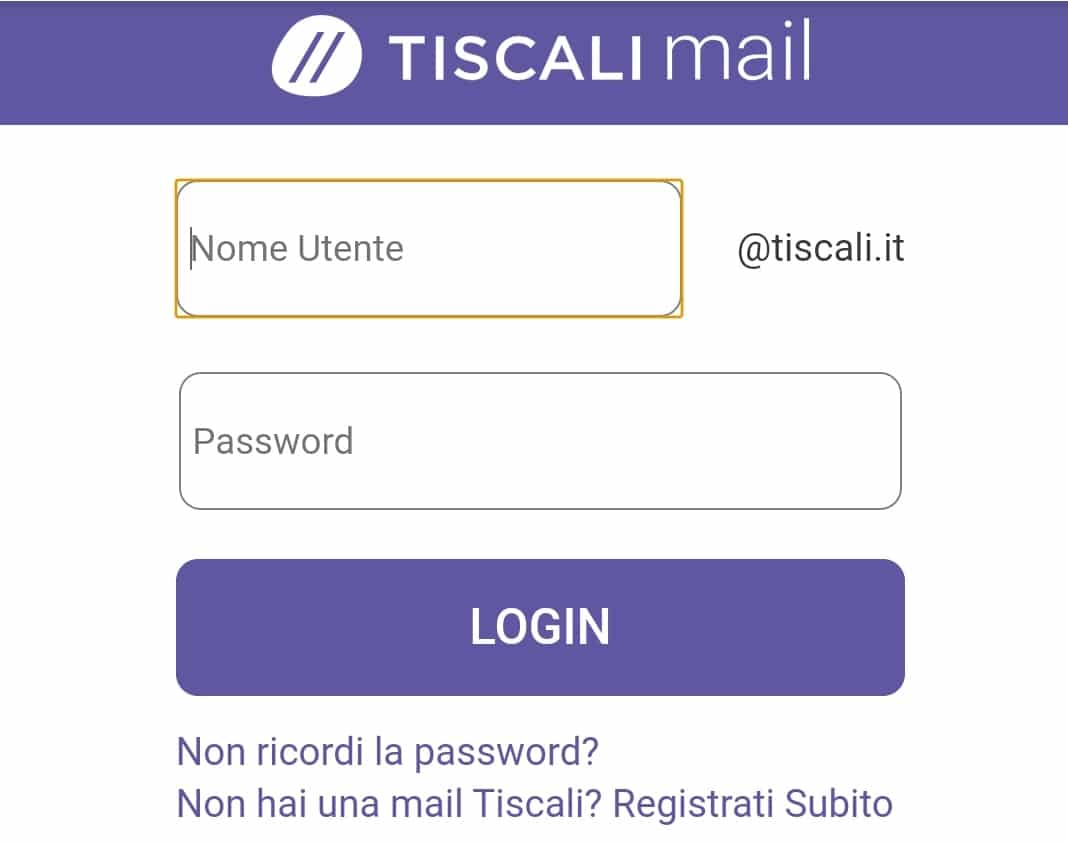
বারবার আমাদের পুনরাবৃত্তি না করার জন্য, আমরা অনুমান করি যে হ্যাঁ, আবার আমাদের অফিসিয়াল টিস্কালি অ্যাপ নেই কিন্তু আমাদের মোবাইল ফোন অপারেটিং সিস্টেমে অফিসিয়াল মেইল অ্যাপ আছে। অতএব, আপনি তাদের প্রত্যেকের মধ্যে Tiscali ইমেল কনফিগার করতে হবে। আপনি ম্যাক ওএস এবং উইন্ডোজ 10 অ্যাপগুলির সাথে ঠিক একই ধাপগুলি অনুসরণ করতে হবে। চিন্তা করবেন না কারণ তারা আপনাকে ঠিক একই তথ্য জিজ্ঞাসা করবে যা তারা আপনাকে জিজ্ঞাসা করেছিল: টিস্কালি ইমেইল, পাসওয়ার্ড, নাম ... একবার আপনি এটি কনফিগার করলে, আপনি আপনার অ্যান্ড্রয়েড বা আইওএস -এ সেই ইমেল থেকে ইমেলগুলি পড়তে সক্ষম হবেন ফোন
আমরা আশা করি যে এই নিবন্ধটি আপনার জন্য সহায়ক হয়েছে এবং এখন থেকে আপনি কোন সমস্যা ছাড়াই টিস্কালি মেইলে পড়তে এবং লিখতে পারেন। প্ল্যাটফর্মগুলির কনফিগারেশন সম্পর্কে আপনার যদি কোন প্রশ্ন থাকে, আপনি আমাদের পড়ার জন্য মন্তব্য বাক্সে সবকিছু রেখে দিতে পারেন।